Ти коли-небудь задумувався, як перетягування та скидання реалізується в графічному інтерфейсі? Це поняття поширене не тільки в сучасних додатках, але і є важливим для користувацького досвіду. У цьому посібнику я покажу тобі, як реалізувати перетягування та скидання в JavaFX, створюючи два квадрати, які ти можеш переміщувати. Це буде покрокова інструкція, щоб ти міг легко відстежити всі необхідні кроки.
Основні висновки
- Перетягування і скидання дозволяє користувачам легко переміщати об'єкти.
- Реалізація перетягування і скидання в JavaFX може бути простою завдяки обробникам подій і лямбда-висловленням.
- Визначення колізій є суттєвим для визначення, чи був об'єкт розміщений у певній області.
Покрокова інструкція
1. Налаштування проекту
Для початку ти створюєш новий проект JavaFX у своїй середовищі розробки. Переконайся, що всі необхідні бібліотеки інтегровані. Ми почнемо з базової налаштування твоєї програми, створюючи головний клас.

2. Створення графічного інтерфейсу
Для нашого прикладу ми будемо створювати два квадрати: один малий, який ми хочемо перемістити, і один великий, який слугуватиме як ціль. Код для цього виглядає наступним чином:
При створенні квадратів ти визначаєш їхнє положення та розмір.
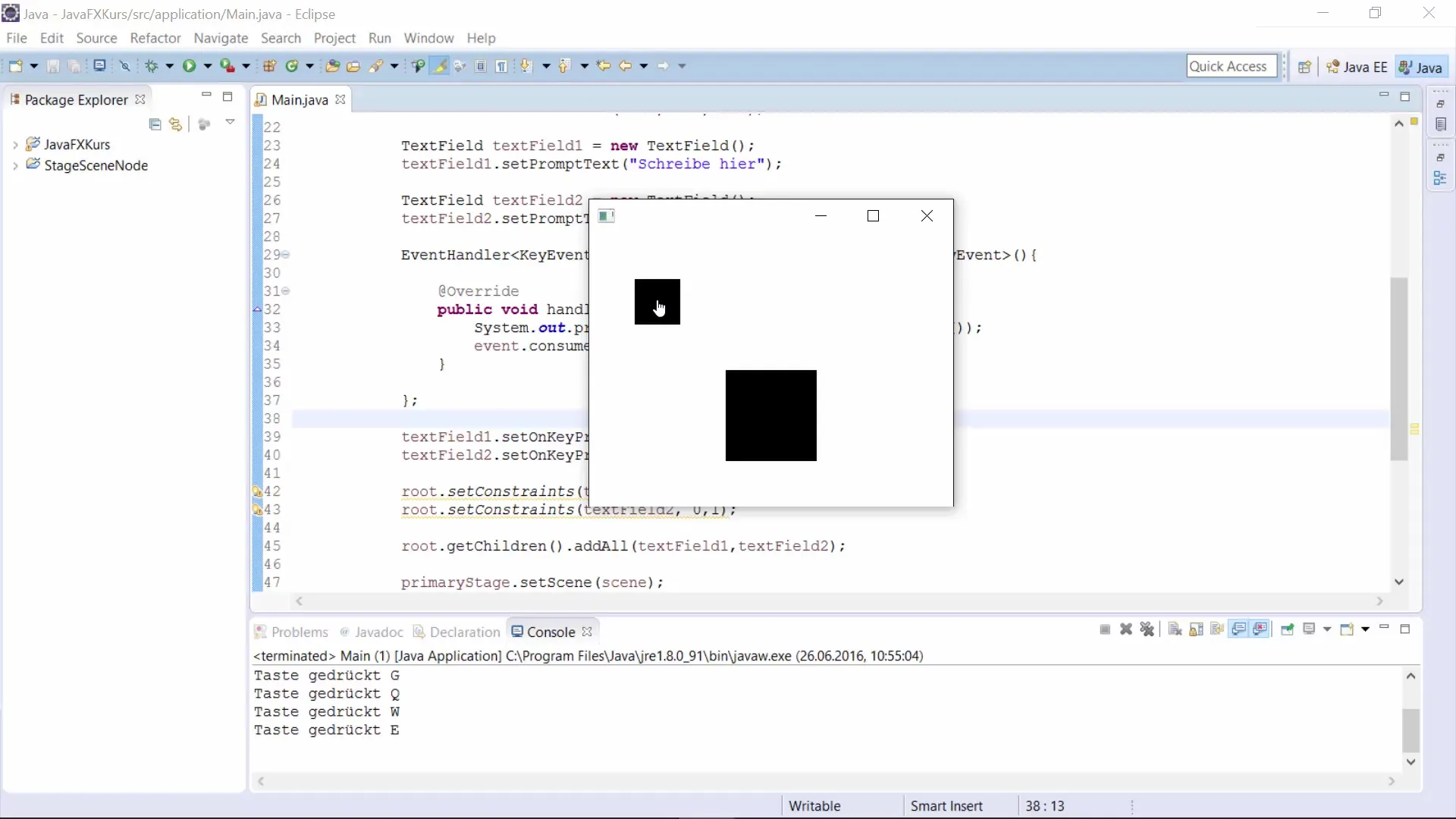
3. Встановлення позиції та сцени
Наступним кроком тобі знадобляться змінні для збереження положення твоїх об'єктів. Визнач X- та Y-координати сцени. Вони пізніше використовуватимуться для відстеження руху під час процесу перетягування та скидання.
4. Додавання обробників подій
Наступний крок полягає в додаванні обробників подій, які дозволять реалізувати функціональність перетягування та скидання. Ми почнемо з обробника для натискання лівої кнопки миші.
Тут ти зберігаєш поточну позицію миші, коли натискається кнопка миші.
5. Реалізація обробника перетягування
На етапі перетягування ми використовуємо ще один обробник подій, який дозволяє тобі переміщати квадрат, утримуючи кнопку миші натиснутою.
При цьому ти оновлюєш позицію квадрата на основі поточного руху миші.
6. Відпускання кнопки миші
Щоб врахувати відпускання кнопки миші, додай ще один обробник. Цей обробник змінює колір квадрата та перевіряє, чи був він розміщений у певній цільовій позиції.
7. Визначення колізій
Щоб перевірити, чи переміщений квадрат був розміщений у квадраті-меті, реалізуй метод під назвою checkBounce.
У цьому методі ти перевіряєш, чи перекриваються два квадрати і відповідно змінюєш колір квадрату-мети.
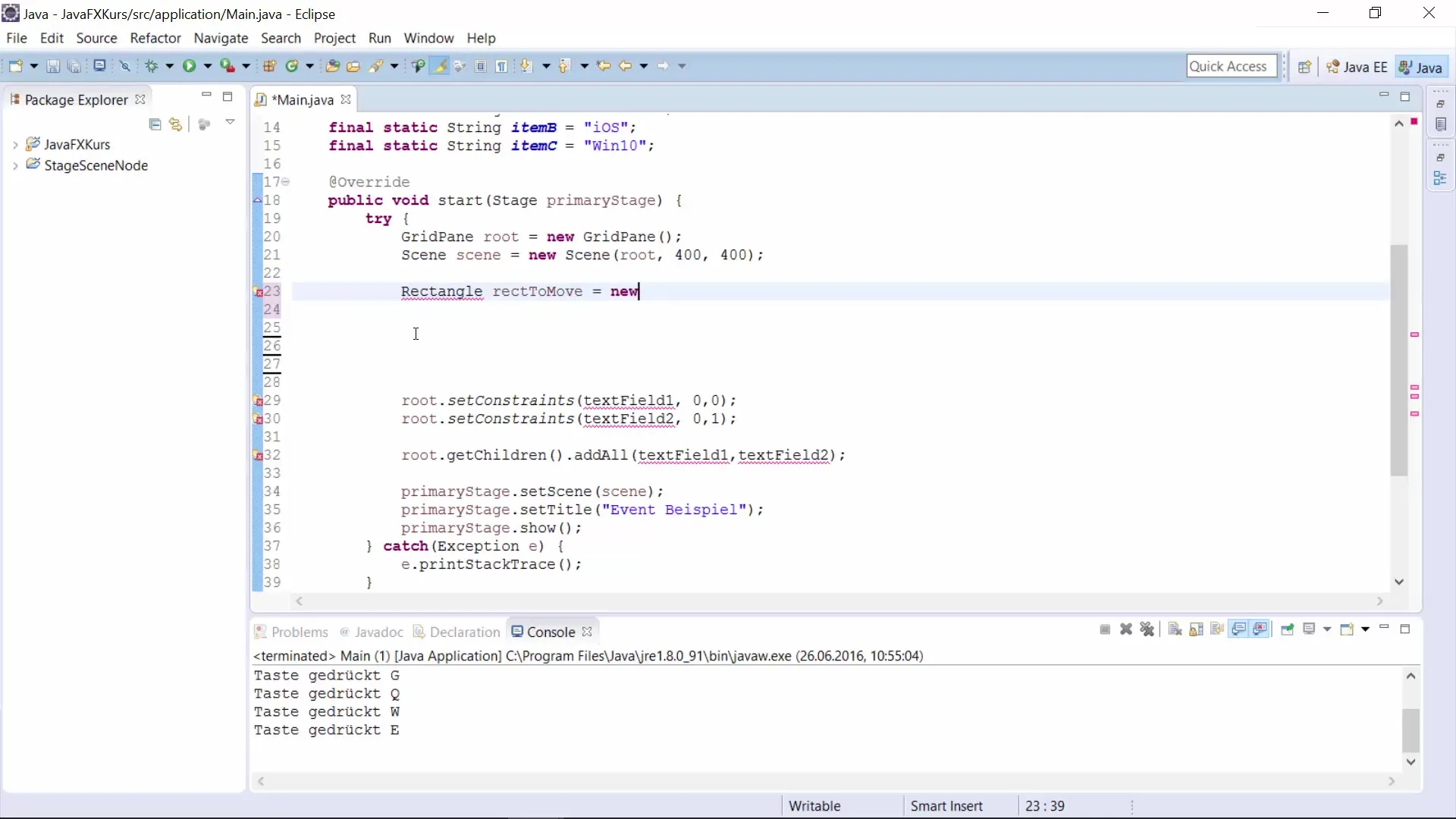
8. Додавання об'єктів до сцени
Нарешті, додай створені прямокутники до своєї сцени та встанови сцену на екрані.
Резюме – Перетягування і скидання з JavaFX
З цією інструкцією ти дізнався, як реалізувати просту систему перетягування та скидання в JavaFX. Ти вивчив основи визначення колізій та обробки подій миші. Функціональність перетягування та скидання є важливою для зручності використання твоїх додатків.
Часто задавані питання
Як реалізувати перетягування і скидання в JavaFX?Ти впроваджуєш події натискання кнопки миші, щоб відстежувати позиції та переміщати об'єкт.
Що таке визначення колізій у цьому контексті?Це перевірка на те, чи перекриваються два об'єкти і як це візуально відображається.
Чи можу я використовувати перетягування і скидання для інших об'єктів?Так, це поняття є гнучким і може бути застосовано до різних об'єктів JavaFX.


